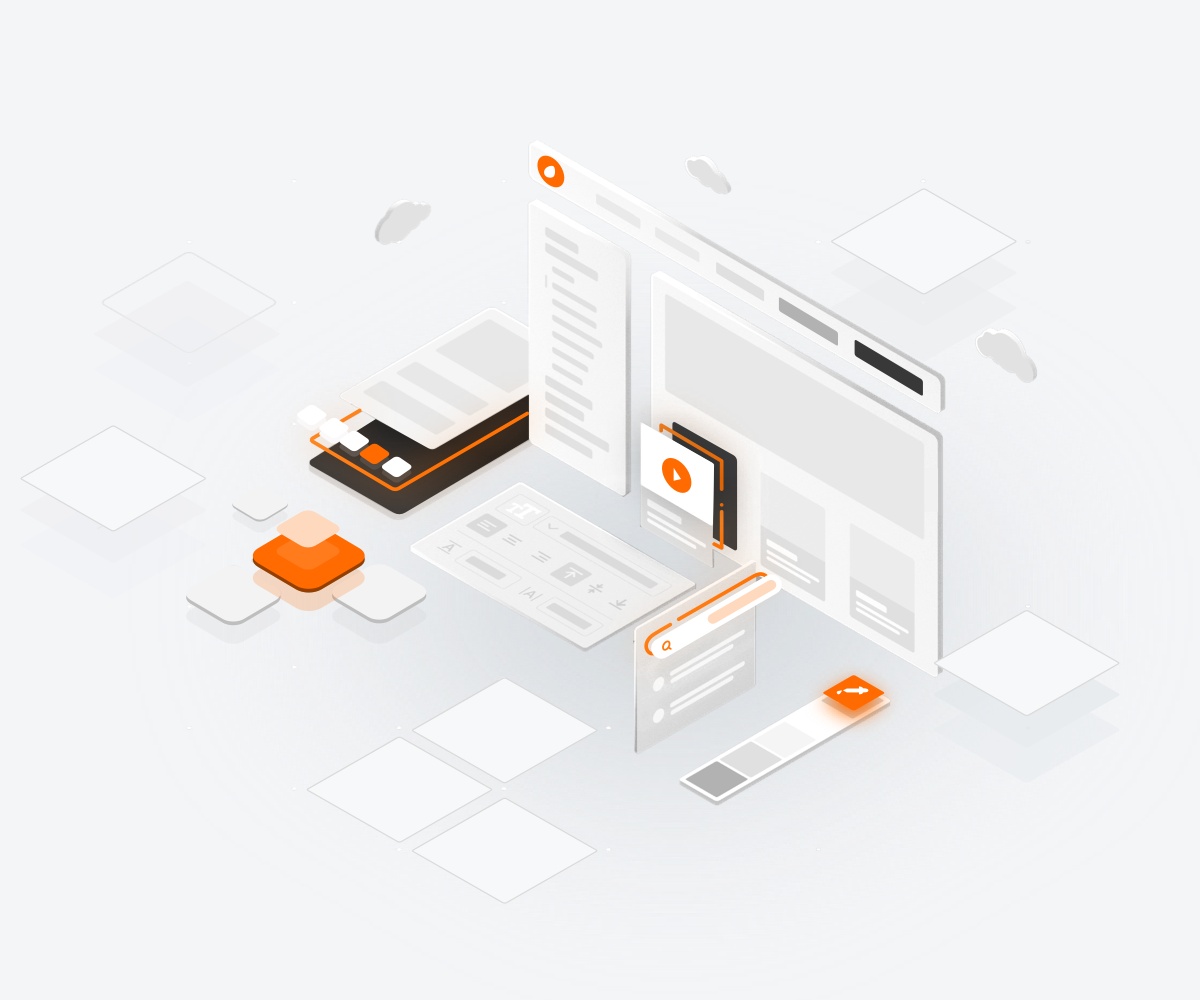阿里云虚拟主机怎么开启HTTPS加密访问?HTTPS是以安全为目标的HTTP通道。网站安装SSL证书后,使用HTTPS加密协议访问,可激活客户端浏览器与网站服务器之间的SSL加密通道(SSL协议),从而实现高强度双向加密传输,防止传输数据被泄露或篡改。本文以Linux操作系统独享虚拟主机高级版为例,介绍开启HTTPS加密访问的方法。
背景信息
开启HTTPS加密访问需要SSL证书,不同来源的证书对应的开启方法,如下表所示。
| 证书来源 | 说明 | 参考操作 |
| 免费证书 | 您需要授权阿里云申请免费证书,申请成功后云虚拟主机会将证书自动部署到服务器。 | 使用免费证书开启HTTPS加密访问 |
| 云盾证书 | 您需要选择之前在阿里云云盾SSL证书服务里申请或者上传的证书,云虚拟主机会将证书提取到服务器进行部署。 | 使用云盾证书开启HTTPS加密访问 |
| 自定义证书 | 您需要直接上传本地已有的证书及对应的密钥并部署到服务器上。 | 使用自定义证书开启HTTPS加密访问 |
不同云虚拟主机对HTTPS加密访问功能的限制如下所示:
| 型号 | 是否支持HTTPS |
| 独享虚拟主机(包含轻云服务器) | 支持 |
| 共享虚拟主机 | Linux操作系统主机支持(北京智能多线机房的Linux操作系统云虚拟主机除外) |
| URL转发主机和Java主机 | 不支持 |
不同操作系统的云虚拟主机支持的TLS协议版本如下所示:
| 操作系统 | 支持的协议版本 |
| Windows | TLS 1.0、TLS 1.1、TLS 1.2 |
| Linux | TLS 1.1、TLS 1.2 |
使用免费证书开启HTTPS加密访问
1、登录云虚拟主机管理页面。
2、找到待开启HTTPS加密访问的云虚拟主机,单击对应操作列的管理。
3、在左侧导航栏,选择域名管理 > 域名绑定。
4、在域名绑定页面,找到待开启HTTPS加密访问的域名,单击强制HTTPS加密访问列的开启。
5、在HTTPS加密访问页面的免费证书页签下,选中页面底部同意授权阿里云申请免费证书,单击确认。
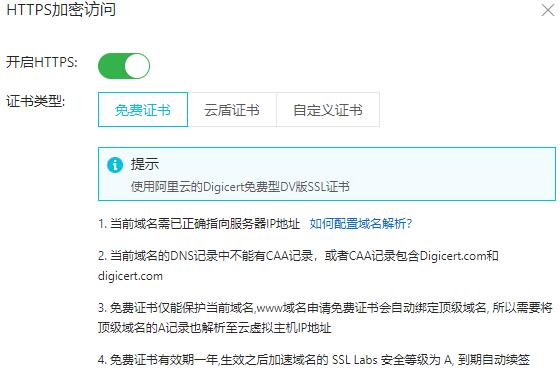
您授权阿里云申请免费证书后,审批流程如下图所示。
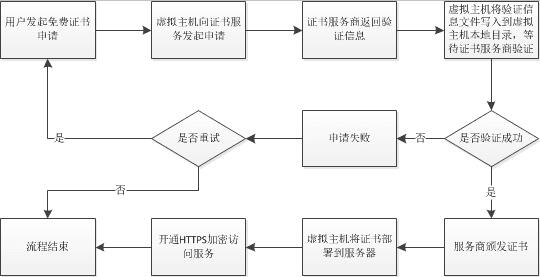
免费证书申请操作完成后,将进入审批过程。
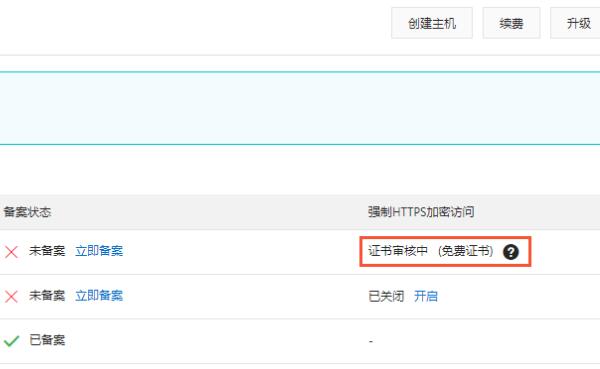
使用云盾证书开启HTTPS加密访问
1、登录云虚拟主机管理页面。
2、找到待开启HTTPS加密访问的云虚拟主机,单击对应操作列的管理。
3、在左侧导航栏,选择域名管理 > 域名绑定。
4、在域名绑定页面,找到待开启HTTPS加密访问的域名,单击强制HTTPS加密访问列的开启。
5、在HTTPS加密访问页面,单击云盾证书页签。
6、在请勾选您要选择的证书列表中,选择对应的云盾证书,单击确认。
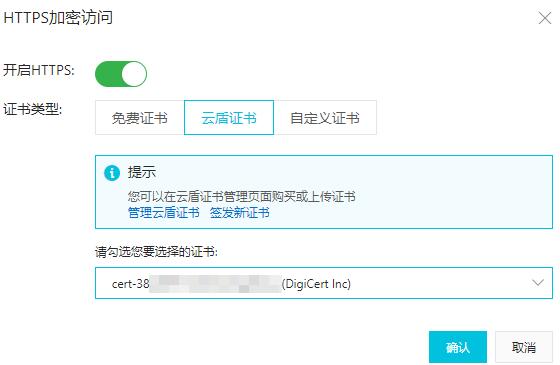
使用云盾证书成功开启HTTPS加密访问,如下图所示。
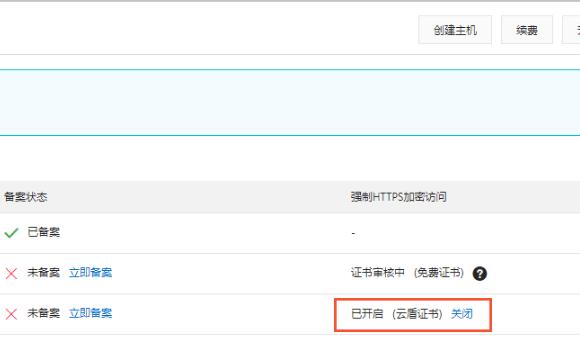
使用自定义证书开启HTTPS加密访问
1、登录云虚拟主机管理页面。
2、找到待开启HTTPS加密访问的云虚拟主机,单击对应操作列下的管理。
3、在左侧导航栏,选择域名管理 > 域名绑定。
4、在域名绑定界面,找到待开启HTTPS加密访问的域名,单击强制HTTPS加密访问列下的开启。
5、在HTTPS加密访问页面,单击自定义证书页签。
6、输入证书内容和私钥内容,单击确认。
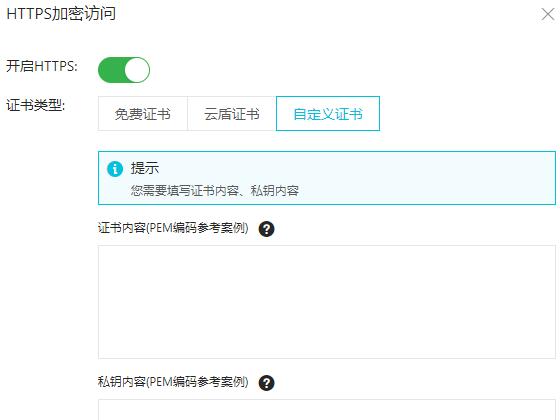
自定义证书内容验证无误后,HTTPS加密访问会立即开启。
常见问题
开启HTTPS加密访问后,为什么使用浏览器访问不显示绿色安全加锁标志?
正常情况下,开启HTTPS加密访问后,使用浏览器访问会提示绿色安全标志,如下图所示。

如果浏览器不显示绿色安全加锁,一般是因为网页中所调用的资源不全是HTTPS资源导致。例如,网页中调用了外部的非HTTPS图片和样式表等。因此,网站需要做全站HTTPS化,才能保证浏览器显示为绿色加锁。